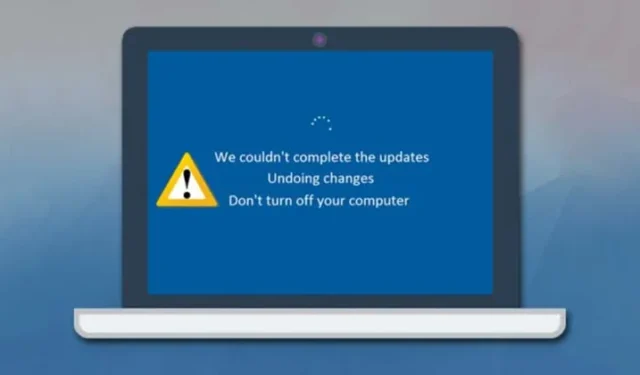
As atualizações do Windows 11 são projetadas para resolver vários problemas, mas às vezes elas falham, levando a falhas de instalação. Quando isso acontece, os usuários podem encontrar uma mensagem de erro dizendo ‘Desfazendo alterações no seu computador.’
Esta notificação não é tecnicamente um erro, mas pode iniciar um loop de inicialização, dificultando o acesso ao seu sistema. Muitos usuários do Windows 11 passaram por esse loop de inicialização frustrante e, infelizmente, uma solução universal ainda não se materializou. Nesses casos, os usuários podem precisar se envolver na solução de problemas para recuperar a funcionalidade.
1. Inicialize no Modo de Segurança
Ficar preso no loop ‘Desfazendo Alterações Feitas no seu computador’ frequentemente requer a inicialização no Modo de Segurança. Isso permitirá que você prossiga com outras etapas de solução de problemas.
- Comece reiniciando seu PC usando o botão de energia físico. Para interromper o processo de inicialização, pressione o botão de energia novamente enquanto ele estiver inicializando.
- Repita esse processo de interrupção 3-4 vezes até chegar à tela Reparo Automático e, em seguida, escolha Opções Avançadas .
- No menu Opções avançadas, clique em Solucionar problemas .
- Clique em Opções avançadas mais uma vez.
- Na próxima tela, selecione Configurações de inicialização .
- Clique no botão Reiniciar .
- Quando a próxima tela aparecer, pressione 4 ou F4 para selecionar a opção Ativar Modo de Segurança .
2. Desinstale atualizações recentes
Se o seu PC permanecer travado na tela “Desfazendo alterações feitas no seu computador” por um longo período, o próximo passo é acessar o menu de recuperação para desinstalar atualizações recentes.
- Desligue o seu PC pressionando e segurando a tecla Liga/Desliga.
- Ligue o PC novamente e pressione F8 para acessar a tela de recuperação (outras combinações de teclas, como Shift + F8, ESC ou F11, também podem funcionar).
- Selecione Solucionar problemas na tela Recuperação.
- Em seguida, escolha Opções avançadas e clique em Desinstalar atualizações .
- Selecione Desinstalar atualização de qualidade mais recente na tela Desinstalar atualizações.
Siga as instruções na tela para resolver o problema “Desfazendo alterações feitas no computador”.
3. Execute o Solucionador de problemas do Windows Update
Após inicializar no Modo de Segurança, é essencial utilizar o solucionador de problemas do Windows Update para corrigir problemas relacionados à atualização. Siga estas etapas:
- Abra o menu Iniciar e digite ‘Solucionar problemas’. Selecione Configurações de solução de problemas na lista.
- Na página Solução de problemas, clique em Outros solucionadores de problemas .
- Localize o Windows Update e clique no botão Executar ao lado dele.
Esta ação iniciará o processo de solução de problemas para resolver problemas de atualização.
4. Renomeie a pasta SoftwareDistribution
O Windows 11 armazena todos os arquivos de atualização na pasta SoftwareDistribution antes da instalação. Renomear essa pasta pode ajudar a resolver o erro ‘Desfazendo alterações feitas no seu computador’.
- Abra o Explorador de Arquivos e navegue até a unidade de instalação do sistema, normalmente encontrada em Este PC > Disco Local (C:) > Windows .
- Localize a pasta SoftwareDistribution .
- Clique com o botão direito do mouse na pasta e selecione Renomear . Altere o nome para outro nome.
Depois de renomear a pasta, reinicie o PC e o problema deverá ser resolvido.
5. Reparar arquivos de sistema corrompidos
Se a notificação ‘Desfazendo alterações feitas no seu computador’ persistir, é crucial reparar quaisquer arquivos de sistema corrompidos. Veja como:
- Abra o Prompt de Comando com direitos administrativos (clique com o botão direito do mouse em CMD > Executar como administrador).
- No prompt de comando, digite o comando:
sfc /scannow. - Se forem encontrados erros, execute o seguinte comando:
DISM /Online /Cleanup-Image /RestoreHealth. - Por fim, execute o comando:
chkdsk /fpara verificar se há setores defeituosos e responda com Y quando solicitado.
6. Desinstale atualizações instaladas recentemente
Considerando que a mensagem ‘Desfazendo alterações feitas no seu computador’ normalmente surge após atualizações, desinstalar atualizações recentes pode ser eficaz. Veja como:
- Pressione a tecla Windows + R para abrir a caixa de diálogo Executar, digite appwiz.cpl e pressione Enter.
- Na janela Programas e Recursos, clique em Exibir atualizações instaladas .
- Selecione a atualização recente e clique no botão Desinstalar .
Isso deve resolver o problema que você está enfrentando.
7. Restaure seu sistema
O Windows 11 apresenta uma função de Restauração do Sistema que permite aos usuários reverter alterações significativas do sistema. Se habilitado, você pode usar um ponto de restauração do sistema para reverter quaisquer alterações que afetem seu computador.
Para obter instruções detalhadas sobre como criar um ponto de restauração no Windows 11, consulte nosso guia completo.
Os métodos acima mencionados devem ajudar você a resolver o erro ‘Desfazendo alterações feitas no seu computador’ no Windows 11. Se o problema persistir, considere postar sua dúvida no Fórum da Microsoft para obter mais assistência. Esperamos que você tenha achado este artigo útil! Compartilhe com seus amigos e sinta-se à vontade para deixar suas perguntas nos comentários abaixo.


Deixe um comentário